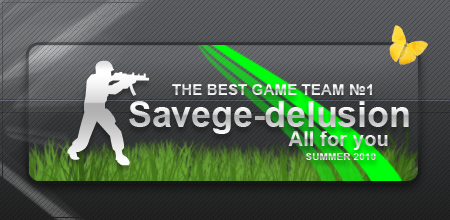|
Sony Vegas для Новичков (Movie)
| |
| KILLER | Дата: Четверг, 26.02.2009, 01:23 | Сообщение # 1 |

злой, но справедливый
Группа: Администраторы
Сообщений: 464
Репутация: [290] ±
Статус: Offline
| Несколько советов для новичков! 1) Качаем вегас.
Скачать вегас можно В Strong Dc++ или в Инете 2) Вид программы.
Иногда при запуске вегас плюёт какую то ощибку связанную с медиа менеджером..Не обращаем на неё никакого внимания и жмём ОК.
Сверху видим большое окно Time Display - там мы будем монтировать, обрезать наши ролики с мега фрагами, подгонять их под музыку и т.д.
В окне Time Display может быть несколько видео и аудио дорожек. Та дорожка, которая выше, собственно и будет отображаться в видео выше.
Ниже в левом углу, окно в котором можно посмотреть как выглядит тот или иной видео эффект или переход.
Ну и в правом углу небольшой экран, в которм видно как смотрятся наши фраги с наложенными эффектами.
Откроем пару наших файлов с фрагами. Сразу увидим их в окне тайм дисплай. Расставляем их в том, порядке, в каком хотите видеть их в конечном видео и конечно не забываем о синхронизации особенно зрелищных моментов с музыкой.


|
| |
| |
| KILLER | Дата: Четверг, 26.02.2009, 01:24 | Сообщение # 2 |

злой, но справедливый
Группа: Администраторы
Сообщений: 464
Репутация: [290] ±
Статус: Offline
| 3)Видео эффекты и переходы.
Чтобы наложить какой-нибудь видео эфект щелкаем правой кнопкой на фрагменте и выбираем "эффект видео сцены", и в появившемся окне выбираем нужный. Можно также выбрать несколько эффектов, они будут видны сверху в цепочке эффектов.
После выбора эффекта появится окно с его настройками, напротив надписи "предустановка" можно выбрать из нескольких готовых настроек или задать свои.
Ещё ниже в окне настроек эффекта находится окно для ключевых кадров. Ключевые кадры это спец отметки к которым привязываются определенные настройки видео. Изображаются они в ввиде небольших ромбиков, которые можно передвигать по видео дорожке. Создаются ключевые кадры двойным щелчком мыши.
К примеру если на видео наложить эффект, то он будет начинаться с самого начала и продолжаться до конца. Если же передвинуть первый ромбик, то эффект начнется в том месте, где находится наш ключ кадр. Если мы хотим, чтобы эффект где-то в середине закончился, то в этом месте создаем ещё один ключ кадр и напротив надписи "предустановка" выбираем "без эффекта", видео эффект начнет плавно затухать и к этому моменту плавно закончится. Вобще попробуйте сами с ними поработать, это не сложно, но дает очень хорошие результаты.
Если же эффект нужно наложить только где-то в середине сцены, можно не возиться с ключ кадрами, а просто разрезать видео дорожку, иногда так намного удобнее. Делается это простым нажатием клавиши "S". Нажимаем её в начале и конце нужного момента и вот мы уже имеем отдельный отрезок видео, с которым можем делать всё, что захотим.
Однако, помните много не значит хорошо, если вы переборщите с эффектами, то мув будет невозможно смотреть, так что не увлекайтесь всего должно быть в меру.
Также помимо эффектов неплохо смотряться некоторые переходы. Переход в принципе это тот же эффект, но вставленный не в самой сцене, а между двумя сценами. собственно, чтобы создать переход нужно один момент просто "натянуть" на другой. в месте где сцены ноложенны одна на другую появится некое подобие креста состоящего из синей и белой полоски. Длительность перехода зависит от того, на сколько вы натянули одну сцену на другую.
Выбрать понравившийся переход можно щелкнув правой кнопкой мыши на месте перехода и выбрать "переход". Вылезет окно в котором можно сразу выбрать несколько простых, но самых распротраненных переходов (таких как,прямое исчезание, растворение и др.).
Если же они вас не устраивают, то жмите "Вставить Другое".
В мув можно вставить несколько необычных переходов таких как 3д перетаскивание, каскад, жалюзи, но если их будет слишком много они начнут бросаться в глаза и вскоре начнут надоедать.


|
| |
| |
| KILLER | Дата: Четверг, 26.02.2009, 01:24 | Сообщение # 3 |

злой, но справедливый
Группа: Администраторы
Сообщений: 464
Репутация: [290] ±
Статус: Offline
| 4) Музыка.
Выбор музыки, конечно полностью зависит от вашего вкуса, но все-же лучше будет что-нибудь тяжелое, динамичное и энергичное, однако учтите, что почти в каждом втором мувике используется именно эта музыка, особенно линкин парк. Так, что лучше подыскать подходящую, но не избитую музыку и быть оригинальным.
В некоторых моментах мува, например в замедленном движение для наибольшей зрелищности можно наложить эффекты и на музыку. Делается это так же, как и с видео. Щелкаем правой кнопкой мыши по аудио дорожке и выбираем "Отложенные эффекты сцены" в открывшемся окне выбираем нужный. После наложения эффекта можно сразу его прослушать нажав на небольшой треугольник(в право верхнем углу). Не буду подробно на этом останавливаться можете сами на все это посмотреть и выбрать эффект, подходящий непосредственно под ваш момент.
Если эффект нужно наложить только на часть звуковой дорожки, то режем её подобно видео - клавишей "S" или "правка -> разделить"
Также желательно, чтобы музыка была разной в самом муве, титрах или интро (исключение может составлять тот случай, когда в самой песне присутствует вступление, отличное от основной её части. 5) Интро.
Трудно здесь что-нибудь пожелать, так, как это дело полностью творческое. тут можно придумать всё, что угодно. Очень красиво смотрятся заставки сделаные в 3д. Вообщем эксперементируйте и проявляйте свои скрытые режисерские способности 6)Текст.
В вегасе работа с тектом очень проста. Создаем новую видео дорожку(ctrl+shift+Q) жмем на неё правой кнопкой, выбираем "Вставить генерируемые данные" и выбираем Sony Text. Можно задать свои настройки (размер, шрифт, эффекты и тд.). Можно сделать, чтобы текст двигался. Для этого во вкладке "Placement" создаем ключ кадры в самом начале и в самом конце. Жмем на первый ключ кадр и двигаем текст в то место,где он появиться. Далее щелкаем на последнем ключ кадр и перемещаем текст туда, где остановится. Теперь если проиграть видео, то мы увидим как текст будет плавно перемещаться.


|
| |
| |
| KILLER | Дата: Четверг, 26.02.2009, 01:24 | Сообщение # 4 |

злой, но справедливый
Группа: Администраторы
Сообщений: 464
Репутация: [290] ±
Статус: Offline
| 7) Панорама, обрезка видео сцены.
Очень полезная вещь с помощь нее можно обрезать видео (не будет видно ника игрока внизу, и счета вверху) соответственно уменьшится размер конечного видео. Также можно повернуть камеру под любым углом, сделать увеличение, создать эффект дрожания камеры и многое другое.
Нажимаем правой кнопкой на видео и выбираем "Панорама, обрезка видео сцены" откроется окно с большой буквой F, но вы не бойтесь прога вас никуда не посылает эта буква F означает фокус.
Чтобы обрезать наше видео нажимаем кнопку ctrl и не отпуская её, тащим нижнюю границу верх. Тянем всё это дело так, чтобы закрылась статистика, но было бы видно кто кого убил.
Увеличение делается также, но без нажатой клавиши ctrl.
Камеру можно поворачивать под любым углом вертя боковые линии.
Теперь, используя все эти знания и ключевые кадры можно сделать эффект дрожания камеры. 8) Титры.
В вегасе делать титры проще простого. Создаем новую видео дорожку (ctrl+shift+Q) жмем на неё правой кнопкой, выбираем "Вставить генерируемые данные" и выбираем "Sony Credit Roll" выбираем понравившиеся титры, пишем сам текст, задаем его св-ва и всё. 9) Создаем конечный видео файл.
Ну вот наш мув готов и вы уже предвкушаете, как будете получать за него оскара по всем номинациям сразу
Щелкаем по кнопке "файл" и выбираем "визуализировать как" ну или "render as..." если у вас англ версия, пишем название мува, выбираем видео и аудио кодек. Нажимаем сохранить и с чистой совестью идем спать (если мувик длинный), пить чай\пиво (если мувик на пару минут), ну или просто сидим и тупо смотрим в монитор на медленно заполняющуюся полоску....
Скорость заполнения этой полоски зависит в первую очередь от вашего процессора и от количества эффектов которых вы наворотили в мувике. 10) Несколько советов 1) Не делайте слишком много эффектов...противно будет смотреть, и рендер будет долгий.
2) Обязательно посторайтесь синхронизовать видео с музыкой.
3) Сделайте хоть какое-нибудь интро.
4) И помните хороший мувик не делается за полчаса и даже за вечер. Лучше потратьте некоторое время на изучение проги и сделайте что-нибудь достойное, а не какую-нибудь посредственность. Тем более знание программы для видео монтажа может пригодиться в будущем. Ну вот пока и всё Так же можете тут задавать другие вопросы связанные с Вегасом
На что смогу отвечу!!!


|
| |
| |
| Andrey | Дата: Пятница, 27.02.2009, 02:27 | Сообщение # 5 |

Активный
Группа: Пользователи
Сообщений: 33
Репутация: [0] ±
Статус: Offline
|  
сам то с ней работать умеешь??))))А то если да то яж тебя заставлю мувик делать))Вот только тебе маментов нарежу и будешь дрочить сидеть этот вегас)))А то мне что то с ним никак знакомица не хочеться)))Он меня невзлюбил)))
|
| |
| |
| KILLER | Дата: Пятница, 27.02.2009, 14:40 | Сообщение # 6 |

злой, но справедливый
Группа: Администраторы
Сообщений: 464
Репутация: [290] ±
Статус: Offline
| Да мне тоже впадлу с этой прогой дружить, я вот с мовмейкетом только )


|
| |
| |
| streetn1 | Дата: Воскресенье, 04.04.2010, 23:46 | Сообщение # 7 |

Безразличный
Группа: Пользователи
Сообщений: 3
Репутация: [0] ±
Статус: Offline
| вегас довольно легкая прога
|
| |
| |
|